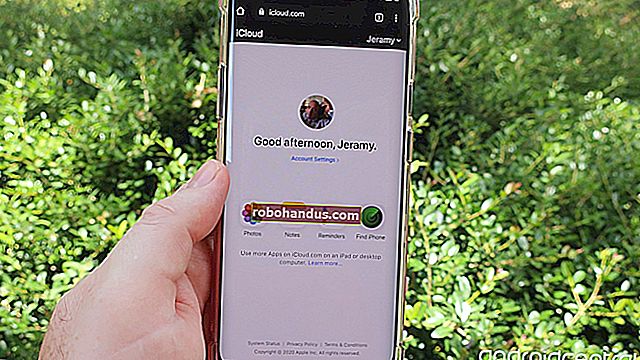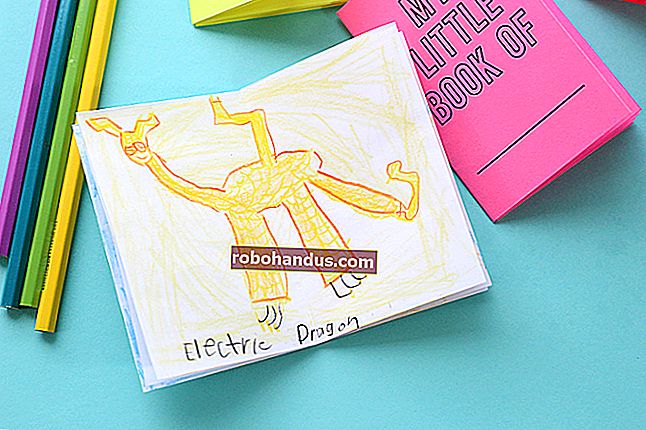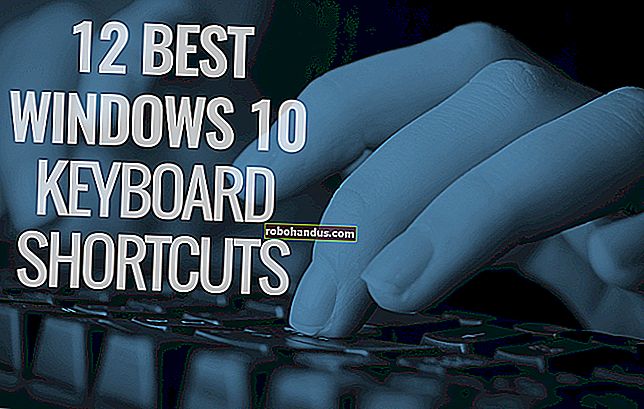Komut Satırını Kullanarak Linux'ta Dosya ve Klasör Bulma

Çoğu insan, Gnome'da Nautilus, KDE'de Dolphin ve Xfce'de Thunar gibi Linux'ta dosyaları bulmak için bir grafik dosya yöneticisi kullanır. Ancak, hangi masaüstü yöneticisini kullanırsanız kullanın, Linux'ta dosyaları bulmak için komut satırını kullanmanın birkaç yolu vardır.

Bul Komutunu Kullanma
"Bul" komutu, yaklaşık dosya adlarını bildiğiniz dosyaları aramanızı sağlar. Komutun en basit biçimi, geçerli dizindeki dosyaları arar ve sağlanan arama kriterleriyle eşleşen alt dizinleri aracılığıyla yinelemeli olarak arar. Dosyaları ada, sahibine, gruba, türe, izinlere, tarihe ve diğer kriterlere göre arayabilirsiniz.
Aşağıdaki komut istemine yazıldığında, geçerli dizinde bulunan tüm dosyalar listelenir.
bul.
"Bul" dan sonraki nokta, geçerli dizini gösterir.

Belirli bir kalıpla eşleşen dosyaları bulmak için -namebağımsız değişkeni kullanın . Dosya adı meta karakterlerini (gibi *) kullanabilirsiniz, ancak \her birinin önüne bir çıkış karakteri ( ) koymalı veya tırnak içine almalısınız .
Örneğin, Belgeler dizininde "pro" ile başlayan tüm dosyaları bulmak istiyorsak, Belgeler dizinine cd Documents/geçmek için komutu kullanırız ve ardından aşağıdaki komutu yazardık:
bul. -name pro \ *
Geçerli dizindeki "pro" ile başlayan tüm dosyalar listelenir.
NOT: Find komutu varsayılan olarak büyük / küçük harfe duyarlıdır. Bir kelime veya kelime öbeği aramanın büyük / küçük harfe duyarlı olmasını istiyorsanız, -inameseçeneği bul komutuyla birlikte kullanın. -nameKomutun büyük / küçük harf duyarlı olmayan versiyonudur .

Eğer findAradığınız kriterlere uygun dosyaları bulmak değil, hiç çıktı üretir.
Find komutu, aramayı daraltmak için birçok seçeneğe sahiptir. Find komutu hakkında daha fazla bilgi için, man find bir Terminal penceresinde çalıştırın ve Enter tuşuna basın.
Bul Komutunu Kullanma
Locate komutu, find komutundan daha hızlıdır çünkü önceden oluşturulmuş bir veritabanını kullanır, oysa find komutu gerçek sistemde tüm gerçek dizinleri ve dosyaları arar. Locate komutu, belirtilen karakter grubunu içeren tüm yol adlarının bir listesini döndürür.
Veritabanı cron'dan periyodik olarak güncellenir, ancak istediğiniz zaman kendiniz de güncelleyebilirsiniz, böylece en güncel sonuçları elde edebilirsiniz. Bunu yapmak için, komut istemine aşağıdaki komutu yazın:
sudo updatedb
İstendiğinde şifrenizi girin.

Konum bulma komutunun temel biçimi, dosya sistemindeki tüm dosyaları, kökten başlayarak, arama kriterlerinin tamamını veya herhangi bir kısmını içeren bulur.
verilerimi bul
Örneğin, yukarıdaki komut "verilerim" içeren iki dosya ve "veri" içeren bir dosya buldu.

Tam olarak ve yalnızca arama kriterlerinizi içeren tüm dosyaları veya dizinleri bulmak istiyorsanız -b, aşağıdaki gibi locate komutuyla seçeneği kullanın .
-b '\ mydata' öğesini bulun
Yukarıdaki komuttaki ters eğik çizgi, belirli olmayan bir dosya adındaki joker karakterleri belirli bir dosya adı kümesine genişletmenin bir yolunu sağlayan bir genel karakterdir. Joker karakter, ifade değerlendirildiğinde bir veya daha fazla karakterle değiştirilebilen bir semboldür. En yaygın joker karakter sembolleri, ?tek bir karakter anlamına gelen soru işareti ( ) ve *bitişik bir karakter dizisini temsil eden yıldız işaretidir ( ) . Yukarıdaki örnekte, ters eğik çizgi "verilerim" in "* verilerim" ile örtük olarak değiştirilmesini devre dışı bırakır, böylece yalnızca "verilerim" içeren sonuçlarla sonuçlanırsınız.

Mlocate komutu, locate'in yeni bir uygulamasıdır. Tüm dosya sistemini dizine ekler, ancak arama sonuçları yalnızca geçerli kullanıcının erişebildiği dosyaları içerir. Mlocate veritabanını güncellediğinizde, zaman damgası bilgilerini veritabanında tutar. Bu, mlocate'in içeriği tekrar okumadan bir dizinin içeriğinin değişip değişmediğini bilmesini sağlar ve veritabanında güncellemeleri daha hızlı ve sabit sürücünüz için daha az talepkar hale getirir.
Mlocate'i kurduğunuzda, / usr / bin / locate ikili dosya mlocate'i işaret edecek şekilde değişir. Mlocate'i yüklemek için, Linux dağıtımınıza zaten dahil değilse, komut istemine aşağıdaki komutu yazın.
sudo apt-get install mlocate
NOT: Bu makalenin ilerleyen bölümlerinde, varsa, bir komut için yürütülebilir dosyanın nerede bulunduğunu belirlemenizi sağlayan bir komut göstereceğiz.

Mlocate komutu, standart locate komutuyla aynı veritabanı dosyasını kullanmaz. Bu nedenle, komut istemine aşağıdaki komutu yazarak veritabanını manuel olarak oluşturmak isteyebilirsiniz:
sudo /etc/cron.daily/mlocate
Mlocate komutu, veritabanı manuel olarak oluşturulana kadar veya komut dosyası cron'dan çalıştırılana kadar çalışmayacaktır.

Locate veya mlocate komutu hakkında daha fazla bilgi için bir Terminal penceresine man locateveya yazın man mlocateve Enter tuşuna basın. Her iki komut için de aynı yardım ekranı görüntülenir.
Hangi Komutu Kullanmak
"Hangi" komutu, bir komut verildiğinde çağrılan yürütülebilir dosyanın mutlak yolunu döndürür. Bu, masaüstünde, bir panelde veya masaüstü yöneticisindeki başka bir yerde programa kısayol oluşturmak için bir yürütülebilir dosyanın konumunu bulmada kullanışlıdır. Örneğin, komutu yazmak, which firefox aşağıdaki resimde gösterilen sonuçları görüntüler.

Varsayılan olarak, hangi komut yalnızca eşleşen ilk yürütülebilir dosyayı görüntüler. Eşleşen tüm yürütülebilir dosyaları görüntülemek için -a, şu komutu içeren seçeneği kullanın:
hangi -bir firefox
Aşağıdaki görüntüde gösterildiği gibi, aynı anda kullanarak birden fazla yürütülebilir dosya arayabilirsiniz. Yalnızca bulunan yürütülebilir dosyalara giden yollar görüntülenir. Aşağıdaki örnekte, yalnızca "ps" çalıştırılabilir dosya bulundu.

NOT: Hangi komut yalnızca geçerli kullanıcının PATH değişkenini arar. Yalnızca kök kullanıcı için normal bir kullanıcı olarak kullanılabilen bir yürütülebilir dosyayı ararsanız, hiçbir sonuç görüntülenmez.
Hangi komut hakkında daha fazla bilgi için, Terminal penceresindeki komut istemine "man which" (tırnak işaretleri olmadan) yazın ve Enter tuşuna basın.
Whereis Komutunu Kullanma
Whereis komutu, bir komutun ikili, kaynak ve kılavuz sayfası dosyalarının nerede bulunduğunu bulmak için kullanılır. Örneğin whereis firefox , komut istemine yazmak , sonuçları aşağıdaki resimde gösterildiği gibi görüntüler.

Yalnızca yürütülebilir dosya yolunun görüntülenmesini istiyorsanız, kaynak ve man (ual) sayfalarına giden yolları değil, bu -bseçeneği kullanın. Örneğin, komut whereis -b firefoxyalnızca /usr/bin/firefoxsonuç olarak görüntülenecektir . Bu kullanışlıdır, çünkü bir programın çalıştırılabilir dosyasını büyük olasılıkla o program için kaynak ve kılavuz sayfalarından daha sık arayacaksınız. Sadece kaynak dosyaları ( -s) veya sadece man sayfalarını ( -m) da arayabilirsiniz .
Whereis komutu hakkında daha fazla bilgi için, man whereis bir Terminal penceresi yazın ve Enter tuşuna basın.
Whereis Komutu ile Hangi Komut Arasındaki Farkı Anlamak
Whereis komutu size bir komutun ikili, kaynak ve man sayfalarının konumunu gösterirken, hangi komut yalnızca komutun ikilisinin konumunu gösterir.
Whereis komutu, ikili, kaynak ve man dosyaları için belirli dizinlerin bir listesini araştırırken, hangi komut geçerli kullanıcının PATH ortam değişkeninde listelenen dizinleri arar. Whereis komutu için, belirli dizinlerin listesi komutun man sayfalarının FILES bölümünde bulunabilir.
Varsayılan olarak görüntülenen sonuçlara gelince, whereis komutu bulduğu her şeyi görüntülerken, hangi komut yalnızca bulduğu ilk yürütülebilir dosyayı görüntüler. Bunu -a, hangi komut için daha önce tartışılan seçeneği kullanarak değiştirebilirsiniz .
Whereis komutu yalnızca komuta sabit kodlanmış yolları kullandığından, aradığınızı her zaman bulamayabilirsiniz. Whereis komutunun man sayfalarında listelenmemiş bir dizine kurulu olabileceğini düşündüğünüz bir programı arıyorsanız -a, sistem genelinde komutun tüm oluşumlarını bulma seçeneğiyle birlikte hangi komutu kullanmak isteyebilirsiniz .